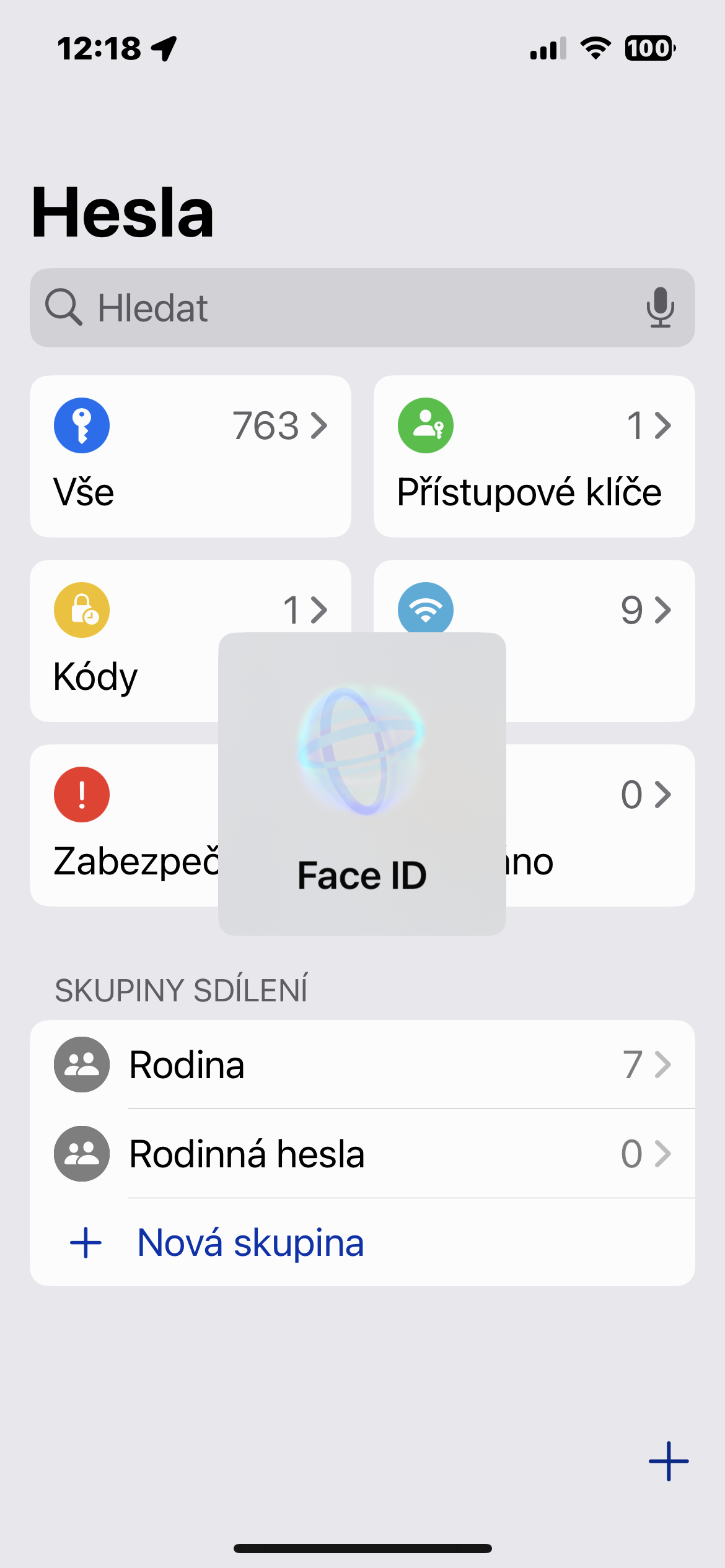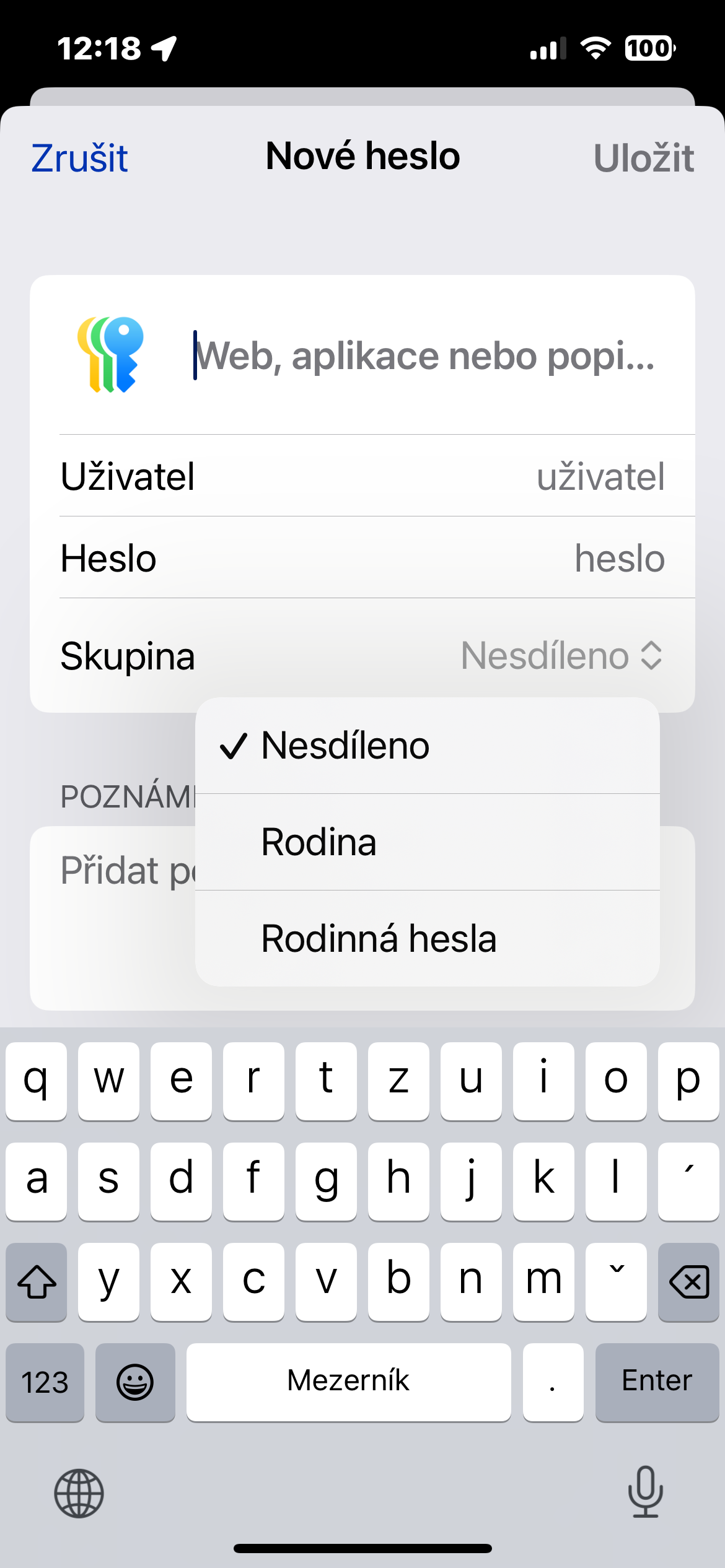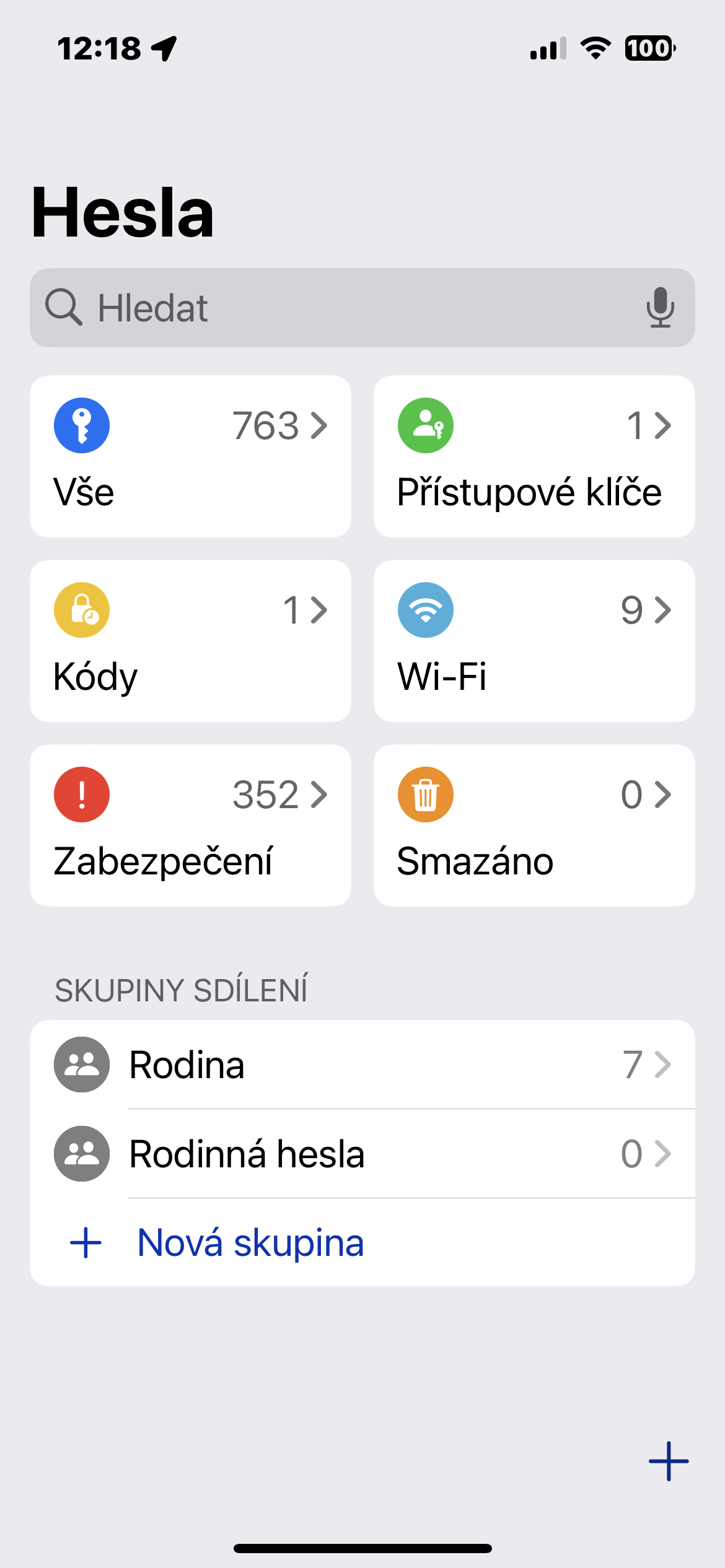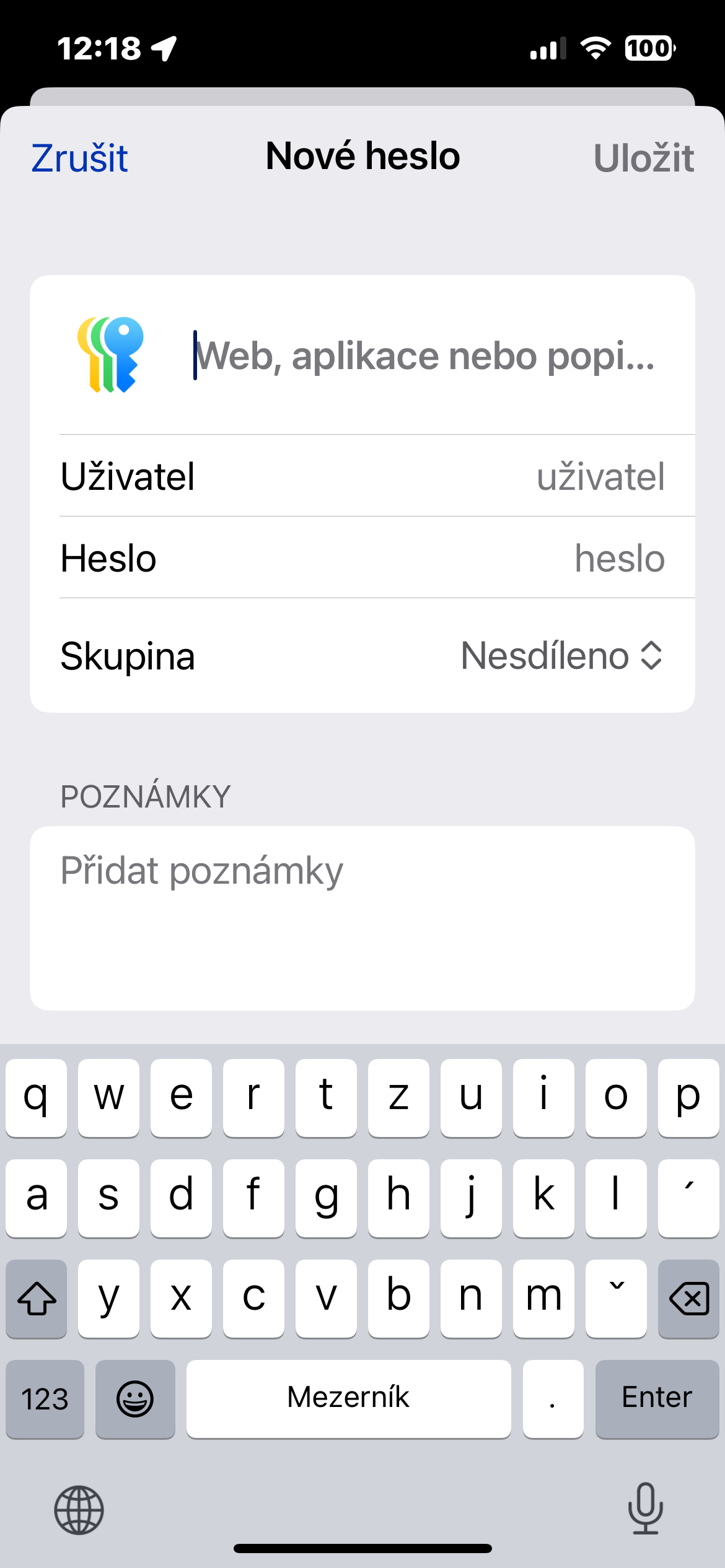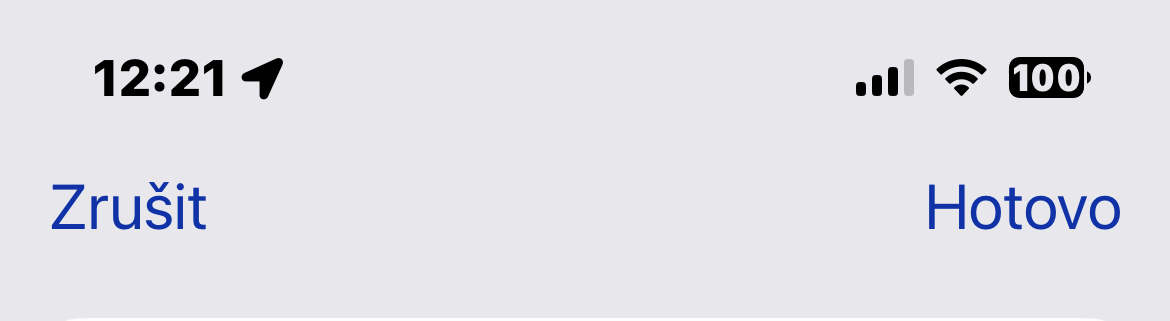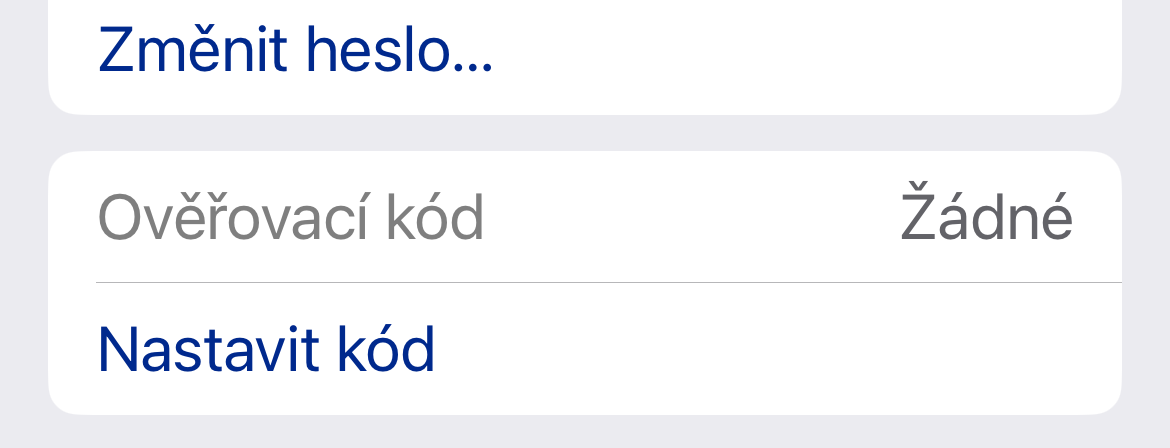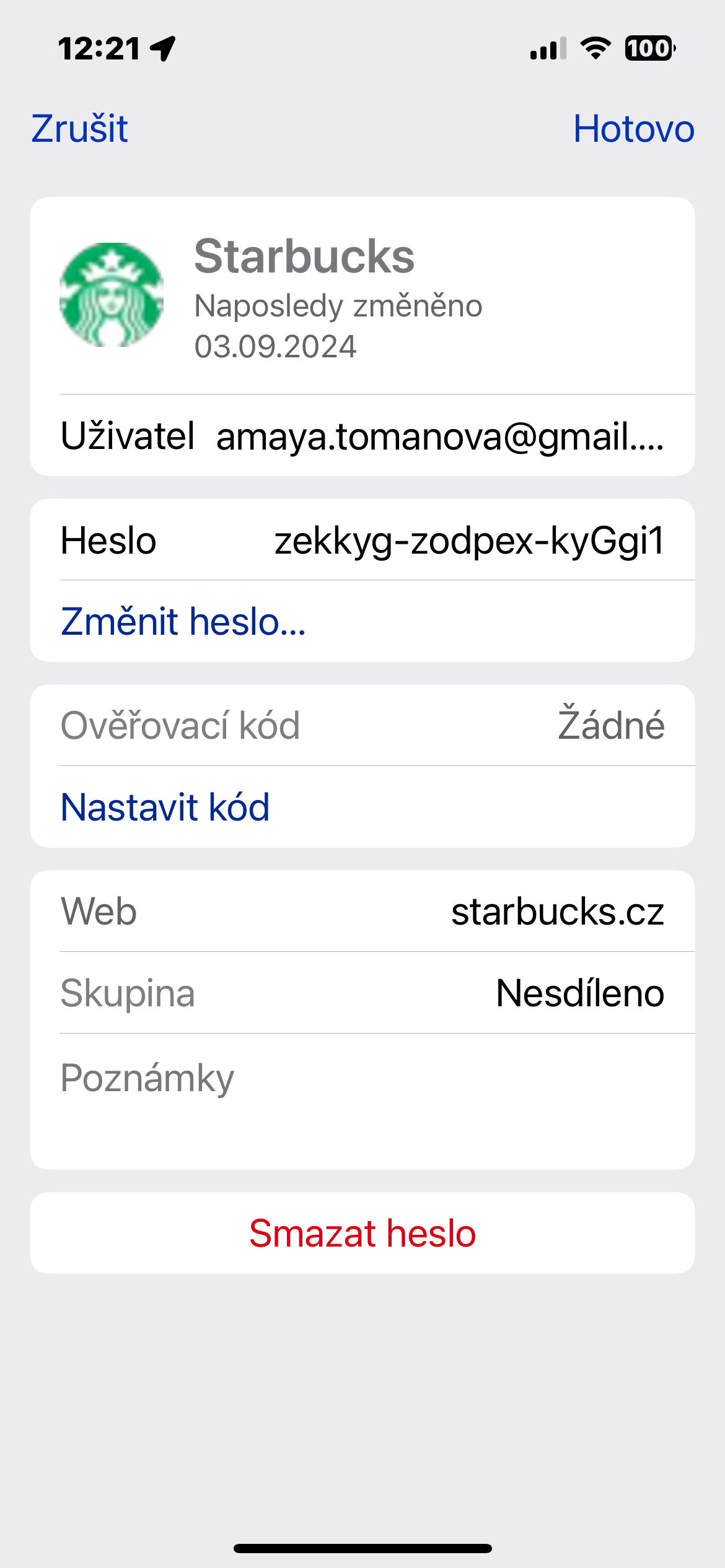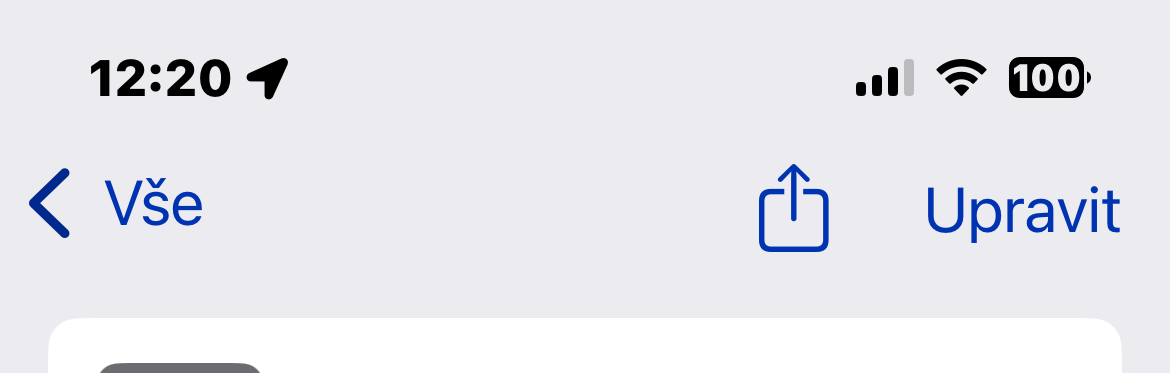Operační systém iOS 18 přinesl kromě jiného také novou samostatnou aplikaci Hesla, která vám usnadní správu vašich přihlašovacích údajů a hesel. Tato aplikace je součástí širšího systému Klíčenka na iCloudu, který vám umožňuje ukládat hesla na všech vašich Apple zařízeních.
Mohlo by vás zajímat

Základy aplikace Hesla
Aplikace Hesla se automaticky nainstaluje při aktualizaci na iOS 18, iPadOS 18 nebo macOS Sequoia. Aplikace má jednoduché rozložení s vyhledávacím panelem v horní části, takže můžete snadno najít potřebné informace. Pokud jste již používali Klíčenku, všechny vaše uložené přihlašovací údaje a hesla jsou připraveny k použití, jakmile ověříte svou totožnost pomocí Face ID nebo Touch ID. Aplikace obsahuje samostatné sekce pro hesla a přihlašovací údaje, přístupové klíče, dvoufaktorové ověřovací kódy, hesla Wi-Fi, bezpečnostní varování a smazané přihlašovací údaje. Klepnete-li na některou ze sekcí, zobrazí se vám její obsah. Klepnutím na konkrétní položku zobrazíte přihlašovací údaje a heslo. Každá položka obsahuje pole pro název webu nebo aplikace, uživatelské jméno, přihlašovací údaje, ověřovací kód, weby, kde se přihlašovací údaje používají, a poznámky. Existuje také možnost změny hesla jedním klepnutím pro každou danou položku.
Přidávání přihlašovacích údajů a hesel
Chcete-li přidat přihlašovací údaje nebo heslo do aplikace Hesla, stačí klepnout na tlačítko + v dolní části hlavního rozhraní. Aplikace Hesla automaticky vyplní novou položku heslem, takže stačí přidat název webu a uživatelské jméno, poté zkopírovat heslo a vložit ho do aplikace, webu nebo služby, pro kterou se registrujete. Klepnutím na Uložit uložíte informace.
Chcete-li přidat informace do existující položky, můžete klepnout na příslušnou sekci, například Vše, vyhledat přihlašovací údaje, které chcete aktualizovat, klepnout na ně a poté vybrat možnost Upravit, abyste se dostali do editačního rozhraní pro přidání poznámek, změnu hesla nebo přidání ověřovacího kódu.
Přihlašovací údaje a hesla se automaticky přidávají do aplikace Hesla, když máte povoleno iCloud Keychain a vytvoříte nové přihlašovací údaje v Safari nebo v aplikaci.
Změna hesel
Chcete-li změnit heslo, stačí otevřít aplikaci Hesla, vyhledat přihlašovací údaje, které chcete aktualizovat, klepnout na Upravit a poté klepnout na možnost Změnit heslo…. Můžete také procházet hesla v sekci Všechna.
Klepnutím na Změnit heslo se otevře web spojený s přihlašovacími údaji a heslem, ale budete muset zahájit proces změny hesla na webu tím, že se přihlásíte ke svému účtu a najdete příslušnou možnost pro aktualizaci hesla.
Mazání hesel
Chcete-li smazat heslo, přejděte do sekce Vše a procházejte, dokud jej nenajdete, nebo vyhledejte konkrétní přihlašovací údaje. V přehledu Vše můžete přejet zprava doleva, aby se zobrazila možnost smazání – poté stačí jen klepnout na Smazat.
Můžete také klepnout na některé ze svých přihlašovacích údajů, vybrat Upravit a vybrat Smazat heslo. Chcete-li smazat více přihlašovacích údajů, klepněte na nástroj Vybrat v pravém horním rohu displeje (vypadá jako seznam s odrážkami) a poté klepněte na libovolné přihlašovací údaje, které chcete smazat. Po dokončení klepněte znovu na Smazat, abyste je všechny smazali.
Hesla, která jste smazali, jsou uložena ve složce Smazáno v aplikaci Hesla po dobu 30 dnů, než jsou trvale smazána. Můžete klepnout na tuto složku a přejet prstem, abyste okamžitě smazali přihlašovací údaje a hesla. Můžete také použít tlačítko vybrat v horní části, abyste smazali více přihlašovacích údajů najednou.
Ověřovací kódy
Aplikace Hesla může poskytovat dvoufaktorové ověřovací kódy pro weby, které nabízejí další možnosti zabezpečení. Chcete-li přidat dvoufaktorový ověřovací kód, klepněte na sekci Kódy v hlavním rozhraní aplikace Hesla. Zde klepněte na tlačítko +. Můžete buď naskenovat QR kód pomocí fotoaparátu, což je běžný způsob, jak fungují aplikace pro dvoufaktorové ověřování, nebo zadat nastavení klíče. Jakmile je kód uložen v aplikaci Hesla, můžete kdykoli otevřít sekci Kódy, abyste získali dočasný kód pro přihlášení k webu nebo aplikaci.
Dvoufaktorové ověřovací kódy se také zobrazí, když vyhledáte heslo a přihlašovací údaje nebo procházíte přihlašovací údaje v sekci Vše.
Přístupové klíče
Webové stránky začaly přecházet z hesel na přístupové klíče a aplikace Hesla ukládá tyto klíče stejně jako vaše přihlašovací údaje a hesla. Přístupové klíče jsou bezpečnější než hesla a umožňují vám přihlásit se ke svým účtům pomocí ověření Face ID nebo Touch ID na zařízení Apple. V podstatě používají kryptografický pár klíčů, přičemž jeden veřejný klíč je uložen na serveru a soukromý klíč je uložen na vašem zařízení. Soukromé klíče nejsou sdíleny, zůstávají pouze na zařízení a nemohou být odeslány jiným lidem, což chrání vaše účty před pokusy o phishing.
Aplikace Hesla v iOS 18 je výkonný a uživatelsky přívětivý nástroj pro správu vašich hesel. Díky svým funkcím a pravidelným aktualizacím je ideálním řešením pro každého, kdo chce mít svá hesla bezpečně uložena a snadno přístupná.